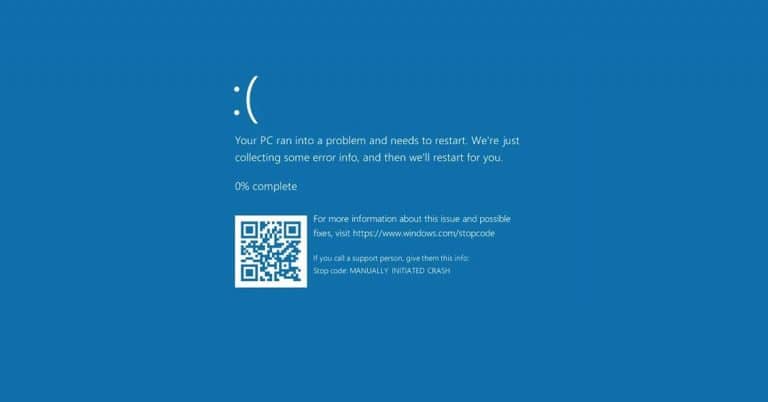Ai primit un Blue Screen sau denumirea din popor – ecran albastru pe Windows 10? In acest articol s-ar putea sa gasesti cauza si solutia.
Blue Screen sau Ecranul Albastru (sau BSOD – blue screen of death) este tehnic vorbind o eroare fatala, ce are loc cand sistemul de operare Windows intalneste o eroare si este obligat sa se opreasca complet.
De obicei dupa un Blue Screen, sistemul isi da restart. Acest mod de a face fata erorilor este intalnit in toate sistemele de operare Windows precum: Windows 95, Windows 98, Windows XP, Windows Vista, Windows 7, Windows 8 si Windows 10.
In acest articol discutam despre Windows 10 in mare parte, desi unele probleme pot fi similare si pe Windows 8 si pe Windows 7.
De ce Blue Screen e enervant?
Nu prea ai nici o varianta decat sa restartezi sistemul. Depanarea problemei poate fi mai greoaie dar din fericire aproape orice Blue Screen include si un cod de eroare care poate fi folosit pentru a determina cauza problemei.
Cele mai comune erori Blue Screen in Windows 10
Mai jos, luam pe rand cele mai des intalnite erori Blue Screen sau ecran albastru in Windows 10 si posibile reparatii usoare. Trebuie sa tii cont ca unele erori pot fi reparate prin software – reinstalare Windows, upgrade de driver sau eliminarea unui software/program cu probleme dar exista cazuri in care memoria RAM sau Hard Disk-ul (sau alte componente) cauzeaza erorile.
Atunci cand primesti o eroare Blue Screen, cauta eroarea mentionata de la Stop Code mai jos si tot acolo vei gasi si potentiale reparatii. Depanarea erorilor de Ecran Albastru poate fi uneori foarte usoara (faci un upgrade la un driver) si alte ori foarte enervanta sau chiar costisitioare – probleme cu un hard disk sau memorie ram.
Stop Code: MEMORY MANAGEMENT
Memory management e procesul care administreaza modul in care e folosita memoria in calculatorul sau laptopul tau.
El tine evidenta fiecarui byte din memorie si daca e folosit sua liber. Decide cata memorie sa fie alocata fiecarui program si cand – totodata el elibereaza memoria atunci cand inchidem un program.
Posibile reparatii pentru MEMORY MANAGEMENT:
- Driver video cu probleme – incearca sa actualizezi de la pagina de suport a producatorului – AMD, Nvidia sau Intel;
- Memorii RAM cu probleme – incearca sa testezi memoria cu un program precum Memtest sau sa elimini cate un stick de memorie din sistem si sa verifici daca mai primesti eroarea;
- Erori pe hard disk sau probleme mai grave cu el. Merita sa faci o scanare de erori;
- Alte conflicte software sau hardware – daca problema a aparut imediat dupa instalarea unui program sau dupa instalarea Windows;
Stop Code: KERNEL_APC_PENDING_DURING_EXIT
Uite posibile cauze si reparatii pentru KERNEL_APC_PENDING_DURING_EXIT:
- daca faceai overclock sau ai activ un overclock, reseteaza totul la default sau mai redu din overclock;
- cel mai des intalnit: daca tocmai ai instalat un driver – sau recent ai actualizat, incearca alt driver pentru placa video/chipset/placa audio;
- problema in Windows Registry – o reparatie rapida ar fi System Restore sau o resetare a Windows 10;
- scaneaza partitia C pentru Malware/virusi. E posibil ca un virus sa fi afectat un fisier important al instalatiei Windows;
- in cele mai nasoale cazuri, eroarea poate veni de la un HDD cu probleme sau un stick de memorie cu erori. Poti scana hard disk-ul cu HDtune iar memoria cu Memtest;
Stop Code: 0x0000002C sau PORT_DRIVER_INTERNAL
Cel mai des aceasta eroare de tip Ecran albastru vine de la probleme cu registrul sistemului de operare sau configurari de sistem gresite.
Cel mai usor repari o astfel de eroare, reparand instalatia fie cu un disc Windows 10, fie cu resetarea sistemului Windows. Exista si programe care pretind ca repara astfel de erori, dar de multe ori o dau in bara sau sunt degeaba.
Stop Code: WHEA_UNCORRECTABLE_ERROR sau 0x0000124
Cel mai des apare de la probleme cu voltajele aceasta eroare. Daca faci overclock incearca sa reduci din overclock sau sa testezi fara. Daca ai avut o pana de curent sau ai o sursa batrana/no-name, e posibil sa fie si ea de vina.
Aceasta eroare mai apare si atunci cand alte componente decat sursa sunt defecte, dar si de la probleme de compatibilitate cu driverele sau probleme cu caldura.
Iti recomand sa scanezi hard disk-ul, memoria RAM, sa scanezi dupa virusi/malware, sa rulezi cateva programe grele de testarea procesorului sau a placii video si in ultima instanta sa incerci cu alta sursa. Daca dupa ce incerci cu alta sursa totul e ok si vrei una noua, ia-ti una certificata 80 PLUS Gold ca sa fii sigur ca te tine. Uite aici ce inseamna certificarile astea.
Poti incerca si resetarea Windows 10, pastrand fisierele. Dar cel mai des am intalnit la surse ‘pe duca’ eroarea asta.
Stop Code: BAD_POOL_HEADER sau 0x0000002C
Practic te anunta ca un proces care a intrat in memorie nu a reusit sa se elimine si a generat probleme.
Rezolvare BAD_POOL_HEADER si posibile cauze:
- Des intalnit: ai o solutie anti-virus sau anti-malware instalata? Ai instalat una recent? Poate fi de vina. Incearca cu alt program similar;
- daca ai facut recent o actualizare de drivere, incearca alta versiune de driver pentru acel dispozitiv;
- memoria RAM e posibil sa aiba probleme – scaneaza cu MemTest;
Stop code: VIDEO_TDR_ERROR sau 0x00000116
In majoritatea cazurilor, un driver gresit, corupt sau efectiv prost cauzeaza eroarea. Verifica si actualizeaza (la o versiune mai noua sau mai veche daca ai deja cea mai noua versiune) driverele. Nu cu programe de actualizat drivere si manual, de la producator!
Drivere de verificat: placa video, placa audio, placa de retea, placa de retea wireless si orice alt driver iti vine in minte, in ordinea asta preferabil.
Alte posibile cauze ale erorii:
- sistemul de operare are o eroare, incearca scanarea pentru malware/virusi sau reseteaza Windows 10;
- un bad pe hard disk – scaneaza-l pentru erori cu HDtune;
- memoria RAM cu probleme – scaneaza cu Memtest;
Stop code: PAGE_FAULT_IN_NONPAGED_AREA
Am intalnit recent acest bluescreen. In cazul meu, era de la varianta gratuita a antivirusului Bit Defender. Mda. Dupa dezinstalare, nu am mai avut probleme. Dar aceasta eroare poate aparea si din alte cauze. Vezi mai jos.
Alte posibile cauze ale erorii:
- driver/antivirus problematic;
- volum NTFS corupt – incearca un scan and fix la hard disk;
- posibile probleme cu unul sau mai multe module de memorie RAM.
nota: in cazul meu, era marcat si fisierul gzflt.sys in bluescreen, asa mi-am dat seama ca Bit Defender e de vina. Daca si la tine e mentionat gzflt.sys, si ai o solutie antivirus sau chiar Bit Defender e clar.
Stop code: THREAD_STUCK_IN_DEVICE_DRIVER
De obicei placa video cauzeaza aceasta eroare. De mulet ori placile video AMD si driverele lor sunt de vina, dar nu esti scutit nici daca ai o placa video Nvidia.
Fiind o eroare des intalnita la placile video, e o problema extrem de frustranta pentru gameri – eroarea apare uneori fix cand te joci sau rulezi continut multimedia.
De multe ori eroarea asta o repari rapid in doi pasi:
- Actualizezi driverul placii video de la sursa (de pe site-ul Nvidia, AMD sau Intel pentru placi video integrate).
- Daca ai un desktop, verifica de praf radiatorul si ventilatorul placii video – da-i o suflare rapida daca are ceva depuneri.
Ce fac daca am gasit o eroare pe Hard Disk sau in memoria RAM?
Chiar daca exista metode pentru a repara un Bad pe un hard disk sau alte cele… iti recomand mereu sa alegi ruta cea mai sigura: cumpara un hard disk nou (sau de ce nu un SSD? Au scazut mult in pret – la ~300 de lei gasesti un SSD bun de 500 GB ) si memorie noua.
Cel mai sigur mod de a scapa de o gramada de probleme, e sa cumperi mereu RAM si HDD-uri noi. Acestea pot cauza o gramada de probleme atunci cand incep sa isi spuna cuvantul ‘batranetile’. Nu merita economia de bani putina pe care o faci luand un HDD SH, pentru stresul primit.
Sfat Bonus – afla rapid daca un driver cauzeaza Blue Screen
Daca suspectezi un driver ca da Blue Screen, o metoda de a afla mai rapid daca ai dreptate este sa bootezi Windows 10 in Safe Mode.
Daca in Safe mode nu da Blue Screen, sunt sanse mari sa fie de la driver sau de la un program eroarea. De ce? In Safe Mode nu sunt incarcate driverele. Lipsa erorii Blue Screen in Safe Mode iti da un indiciu suplimentar.
Cum intri in Safe Mode in Windows 10?
Cel mai lejer este sa mergi in Start -> Setari -> Actualizare & Securitate -> Recuperare. Aici alegi Depanare -> Optiuni complexe -> Setari pornire -> repornire.
Cand pc-ul isi da restart, vei vedea o lista cu optiuni. Alege 4/F4 pentru a porni in safe mode. Daca ai nevoie si de net, foloseste 5/F5.
Ai aici si instructiunile oficiale de la Microsoft.
Odata intrat in safe mode incearca sa faci ce faceai cand a dat Blue Screen Windowsul. Daca nu reusesti sa mai primesti Blue Screen, sunt sanse mari ca problema sa fie de la un driver/program.
Concluzii
Nu ai gasit eroarea ta? Lasa un comentariu! O voi adauga ca sa ii ajutam si pe altii sa repare probabil cea mai frustranta problema pe Windows.
Daca te-a ajutat articolul da-i un share sau spunei unui prieten de el. Poate scapa si el de problemele cu Blue Screen sau Ecranul Albastru in Windows 10 🙂
Daca acest articol ti s-a parut interesant, afla in articolul de aici si cum sa gasesti ce modele de procesor, placa video, placa de baza si memorie RAM ai in sistemul tau (fie el laptop sau desktop pc). Sau cum sa eliberezi din spatiu de pe partitia cu Windows, de obicei partitia C.